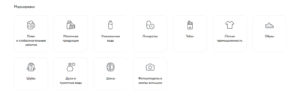Национальный каталог — один из самых важных элементов государственной системы цифровой маркировки товаров «Честный знак». В нём хранится информация о товарах, подлежащих обязательной маркировке. При этом каждое наименование имеет свою карточку товара, содержащую актуальную информацию о ключевых потребительских свойствах, разрешительной документации, весогабаритных и других характеристиках.
Каталог открыт, бесплатен и доступен для всех участников оборота. В первую очередь, он необходим производителям и импортерам продукции. Узнать больше о Национальном Каталоге, а также пройти регистрацию вы можете на странице Национального Каталога.
В данной статье вы узнаете:
- Зачем нужно описывать товары
- Как создать карточку товара
- Структура карточки товара
- Статусы карточек товаров и действия с ними
Зачем нужно описывать товары
Национальный Каталог построен на базе международных стандартов GS1 в соответствии с законодательством РФ. Участник оборота товаров формирует цифровой паспорт товара, подписывает его УКЭП. После описания товара и создания карточки будет присвоен специальный код товара — GTIN. Он используется для совершения операций с товаром в системе маркировки «Честный ЗНАК», в частности, для заказа кодов маркировки.
Описание товара позволяет исключить появление «двойников» товара:
- цифровой код, нанесенный производителем на товар, основан на защищенных отечественных криптотехнологиях;
- прохождение товара прослеживается по логистической цепочке;
- продажа товара контролируется на кассах торговых сетей;
- данные о выводе из оборота единицы товара синхронизируются между системой маркировки и фискальным онлайн-накопителем на кассе.
С помощью стандартизированного справочника можно сократить издержки на описание товара для разных организаций. Несмотря на то, что, в основном, Национальный каталог содержит карточки товаров уже маркируемых категорий, он постепенно расширяется и в пилотных режимах охватывает новые категории товаров, совершенствуя свою функциональность.
Национальный Каталог работает с государственными классификаторами и системами, в том числе GS1, ТН ВЭД, ЕАЭС, ОКПД 2.
Как создать карточку товара
Перед описанием товаров необходимо зарегистрироваться в Ассоциации ГС1 РУС. В противном случае создание карточек товаров в российском префиксе (460-469) не будет доступно.
Существует несколько способов создать новую карточку товара. О всех способах создания карточки товара в Национальном Каталоге вы можете прочитать в статье «Как создать карточку товара в Национальном Каталоге».
Структура карточки товара
Полная форма карточки товара содержит набор атрибутов для выбранного кода ТН ВЭД ЕАЭС, а также отражает текущий статус карточки товара, тип карточки, признак доступности для заказа кодов маркировки и/или ввода в оборот.
Структурно карточка товара разделена на основные вкладки и группы атрибутов в них. Всего вкладок три:
- Регистрация кода товара — содержит заполненные данные модального окна и все атрибуты, необходимые для возможности эмиссии кодов маркировки;
- Сведения о товаре — содержит все обязательные для заполнения атрибуты для ввода в оборот, а также атрибуты по разрешительной документации, данные по упаковкам (в том числе, групповым потребительским и транспортным) и их весогабаритным характеристикам и прочие бизнес-атрибуты;
- Фото — блок для загрузки фотографий товара.
Группы объединяют атрибуты исходя из смыслового содержания того или иного атрибута (например, потребительские свойства, эксплуатация, условия хранения и другие). Большинство атрибутов имеет пояснительные комментарии. При наведении на элемент в конце строки появляется всплывающая подсказка, описывающая корректное заполнение поля.
Статусы карточек товаров и действия с ними
В Национальном Каталоге для карточек товаров доступны статусы:
1. «Требует обработки» — карточки товаров, полученные автоматически из ГС1 РУС, если:
- в ГС1 РУС не были заполнены поля «Полное наименование товара» и/или «Товарный знак», но было заполнено поле «Код ТН ВЭД»;
- в ГС1 РУС в карточке товара не было заполнено поле «Код ТН ВЭД» и карточка товара была добавлена в Национальный Каталог вручную.
2. «Черновик» — карточки товаров, созданные в личном кабинете или полученные из ГС1 РУС (если в ГС1 РУС были заполнены поля: «Код товара», «Код ТН ВЭД», «Полное наименование товара», «Товарный знак») до отправки на модерацию.
3. «На модерации» — карточки товаров, отправленные на модерацию.
4. «Требует изменений» — карточки товаров приобретают указанный статус в случае получения комментария от сотрудника службы модерации Национального Каталога.
5. «Ожидает подписания» — карточки товаров, подтвержденные сотрудником службы модерации.
6. «Опубликована» — карточки товаров, подписанные УКЭП.
7. «В архиве» — карточки товаров приобретают указанный статус в случае снятия товара с производства.
Основные действия, ведущие к смене статуса карточки товара:
- Просмотр — ведёт к режиму просмотра полной карточки товара;
- Удалить — ведёт к полному удалению карточки товара из реестра товаров (только для карточек в статусе «Требует обработки»);
- Открыть черновик — приводит к созданию черновика карточки товара для внесения изменений. Опубликованная версия остается актуальной до момента повторной публикации карточки товара (с внесёнными изменениями);
- На модерацию (Отправить на модерацию) — ведёт к отправке карточки товара на модерацию, если в карточке товара заполнены все обязательные поля. Если один из обязательных атрибутов не был заполнен, либо заполнен некорректно (например, внесено произвольное значение вместо выбора из справочника с фиксированными значениями), то экран карточки товара прокрутится до поля, которое требует корректировки;
- Подписать и опубликовать — требует применения УКЭП;
- В архив — применяется, когда товар снят с производства.
Карточки товаров в этом статусе не видны среди активных карточек товаров в реестре. Архивные карточки товаров можно найти, отфильтровав столбец «Статус карточки» по значению «В архиве».
Также существуют второстепенные действия, доступные изнутри карточек товаров.
Карточка товара, не прошедшая модерацию, в реестре товаров отображается в статусе «Требует изменений». В этом случае необходимо в меню действий выбрать «Редактировать». Прокомментированные модератором Национального Каталога атрибуты отмечены специальным элементом, при наведении на который всплывает комментарий.
Для получения более подробной информации о работе с Национальным каталогом рекомендуем обратиться к инструкциям в разделе «Помощь» в вашем личном кабинете, а также посетить страницу Базы знаний Национального Каталога.
Обсудите эту тему в Сообществе маркировки и получите ответы на ваши вопросы!
«Честный ЗНАК» — это система, отслеживающая товары, которые подлежат обязательной маркировке. В 2022 году маркировать нужно уже более 10 разных групп товаров, и в скором времени этот список будет пополняться новыми. С системой «Честный ЗНАК» обязаны работать производители, импортеры, дистрибьюторы и даже розничные продавцы маркированных товаров. Мы в общих чертах расскажем, как это правильно делать и что для этого нужно.
Что нужно для работы с системой «Честный ЗНАК»?
Усиленная квалифицированная электронная подпись (УКЭП). Она необходима для регистрации в системе «Честный ЗНАК авторизации в ней и подписи документов при передаче товаров с кодами маркировки. Такая подпись выдается только аккредитованными центрами. Если вы сдаете отчетность в налоговую онлайн или же работаете с электронным документооборотом, скорее всего, УКЭП у вас уже есть. Со списком аккредитованных центров можно ознакомиться тут.
Компьютер. Он должен соответствовать техническим требованиям, необходимым для с УКЭП. Входить в систему «Честный ЗНАК» и подписывать документы с помощью УКЭП вы будете только через компьютер. Нужно установить плагин для браузера КриптоПро или Рутокен, а также криптопровайдер КриптоПро CSP или ViPNet CSP. Для этого нужен компьютер с операционной системой Windows 7 или Mac OS X 10.8 и выше, браузер интернета Chrome 70, Яндекс.Браузер версии 20, Mozilla не ниже 60, Safari 12 или более новые версии.
Электронный документооборот. ЭДО – это система, позволяющая в режиме онлайн обмениваться документами, которые подписаны УКЭП. Она необходима для работы в системе «Честный ЗНАК»: только с помощью ЭДО вы сможете передавать универсальные передаточные документы с кодами маркировки. У системы «Честный ЗНАК» есть бесплатная ЭДО Лайт, однако она имеет ограниченный функционал, поэтому лучше выбрать одного из платных операторов электронного документооборота. Это даст возможность автоматизировать работу с УПД, а также без проблем подписывать при помощи УКЭП другие документы, к примеру, акты или счета-фактуры. К тому же, даже в платном ЭДО вся входящая документация бесплатна, поэтому принимающая сторона, например, розница, ни за что платить не будет.
Специальное оборудование. Для работы с системой «Честный ЗНАК» понадобится следующее оборудование:
- Терминал сбора данных (ТСД). Он необходим для считывания кодов маркировки и их сверки с УПД при приемке товаров
- 2D-сканер штрих-кодов для считывания кодов маркировки при продаже.
- Онлайн-касса, поддерживающая выбытие маркированных товаров. Возможно, вам нужно будет обновить ее прошивку или же купить новую кассу.
- Принтер штрих-кодов для нанесения на товары кодов маркировок. На любом производстве без такого принтера не обойтись. Оборудование необходимо для маркировки произведенных товаров. А вот дистрибьюторам и ритейлерам принтер необходим для домаркировки: например остатков в некоторых товарных группах, или замены стершихся кодов.
Чтобы начать работать непосредственно с системой «Честный ЗНАК», все это оборудование не нужно, однако оно потребуется для того, чтобы работать с маркированными товарами по всем правилам.
Как начать работать в системе «Честный ЗНАК»
Алгоритм работы выглядит следующим образом:
- Регистрация. Зарегистрироваться в системе можно на отдельной странице регистрации
- Заполнение профиля. Укажите категорию – импортер, производитель, розничный или оптовый продавец. Затем пропишите свою ЭДО и выберите группы товаров, с которыми планируете работать. Укажите данные своей компании и банковские реквизиты.
- Подпись. Подпишите все документы по группам товаров. Все это отражается в личном кабинете, вам достаточно будет всего в пару кликов подписать их при помощи усиленной электронной подписи.
После этого можете начинать работать в системе «Честный ЗНАК». Дополнительно для вашего удобства можно интегрировать систему «Честный ЗНАК» с вашей системой учета товаров, например, 1С. Это даст возможность автоматически работать с кодами и документами через 1С.
Как получить коды маркировки
Кто должен получать коды маркировки:
- Производители. Когда они производят товары и должны их маркировать.
- Импортеры. При ввозе из-за границы немаркированных товаров, которые они должны промаркировать.
- Дистрибьюторы и ритейлеры. В случаях, когда на складах остаются еще не промаркированные товары, для которых недавно введена обязательная маркировка. Тогда остатки следует домаркировать. Так было с парфюмерной продукцией, шинами, изделиями легкой промышленности, фото- и видеотехникой, табачными изделиями и обувью. Также ритейлеры и дистрибьюторы должны маркировать товары в случаях, когда кода маркировки стерся или повредился, и его невозможно считать. Требуется перемаркировка.
- Ритейлеры. В случаях возврата клиентом товара без кода маркировки, который снова требуется ввести в оборот.
Коды маркировки выдаются через систему «Честный ЗНАК» по следующей схеме:
- Опись товаров. Этот шаг обязателен только для производителей и импортеров, а также для тех, кому нужно промаркировать остатки. Для описи нужно зарегистрироваться в ЮНИСКАН/GS1 Рус или в Национальном каталоге – это подсистема личного кабинета системы «Честный ЗНАК». Это можно сделать как в самом «Честном ЗНАКе» так и на сайте GS1. После регистрации нужно описать товары в соответствии с атрибутивным составом и получить коды на товары – уникальные для конкретной номенклатуры части кодов маркировки.
- Заказ кодов в системе «Честный ЗНАК». Там, где вы подписывали договоры с товарными группами, можно заказывать и коды маркировок. Их следует оплатить – по 0,5 руб. без НДС за каждый. Мы рекомендуем пополнять баланс заранее, еще до того, как будете заказывать коды. После пополнения перейдите в «Станцию управления заказами», заполните поля для заказа кода маркировки и дождитесь выпуска кодов.
- Печать и нанесение кодов на товары. Для этого используется специальный принтер этикеток либо же коды наносятся непосредственно на упаковку. Для некоторых групп товаров, например, молочной продукции и упакованной воды, нужно формировать отчет о нанесении в личном кабинете системы «Честный ЗНАК».
Если планируется отгружать большие партии товаров, коды можно сгенерировать в разделе «Документы». Так вы сможете «упаковать» несколько кодов в один и сможете передавать только их вместо десятков или сотен разных.
После того, как вы заказали и нанесли коды, их нужно ввести в оборот в подпункте «Ввести в оборот» раздела «Документы». Туда же нужно вносить все заказанные вами коды, после чего товары можно будет продавать и передавать.
Остались вопросы? Мы поможем подобрать оборудование и предоставим исчерпывающую консультацию.
Маркировка обуви: пошаговая инструкция по работе в системе «Честный ЗНАК»
В 2019 году стартовал пилотный проект нанесения на обувную продукцию специальных идентификационных кодов. Быстро внедрить маркировку не получилось. Отрасль оказалась не готова к таким переменам. Поэтому сроки процедуры продлили до марта 2020, а затем и до июля этого же года.
Мы подготовили сервис, в котором вы можете проверить, нужно ли маркировать ваш товар:
- перейдите на страницу сервиса;
- внесите в строку код продукции по ТН ВЭД;
- нажмите кнопку «Проверить».
Сервис за пару минут определит, подлежит ли ваш товар обязательной маркировке.
Также вы можете узнать примерную стоимость внедрения маркировки для вашего бизнеса, ответив на несколько вопросов.
Вы можете узнать примерную стоимость внедрения маркировки для вашего бизнеса, ответив на несколько вопросов.
Оборудование для работы с маркированными товарами. Подберем за 5 минут!
Оставьте заявку и получите консультацию.
Маркировка обуви в «Честном ЗНАКе»: пошаговая инструкция по подготовке к работе
Первое звено в цепи маркировки — изготовитель или импортер. Именно он наносит на обувные товары идентификатор Data Matrix. Поставщики привозят помеченную продукцию в магазин. Из розничной сети она попадает к конечному потребителю. Работа с помеченными изделиями проходит на сайте ГИС МТ.
Вот пошаговая инструкция для участников рынка по подготовке к работе с маркировкой обуви в «Честном ЗНАКе»:
- Обратитесь в удостоверяющий центр и получите квалифицированную электронную подпись. Перечень официальных аккредитованных УЦ размещен на ресурсе Минкомсвязи. Также можно заказать КЭП в один клик.
- Установите на ПК специальные программы для электронной подписи: криптопровайдер и плагин для браузера КриптоПро, ViPNet или Рутокен.
- Выберите оператора электронного документооборота из официального перечня на онлайн-площадке налоговой. Подпишите с ним договор и подключитесь к ЭДО.
- Обновите программное обеспечение на рабочей машине (компьютере, ноутбуке или планшете), подготовьте ее к передаче данных в общероссийскую ИС учета маркированной продукции.
- Интегрируйте программу товароучета 1С, «Мой склад» или другую с личным кабинетом общероссийской системы мониторинга (далее ОСМ). Обычно такую настройку проводят в разделе администрирования. Выполните ее самостоятельно или обратитесь к компании-производителю товароучетной программы.
- Вступите в GS1 Russia. Членство в Ассоциации нужно для внесения описаний продукции в общую базу и последующего присвоения ей номера GTIN — обязательной части идентификатора.
- Настройте онлайн-кассу на взаимодействие с ОСМ: через режим администрирования или перепрошивку. Зависит от модели.
- Приобретите оборудование для работы с двумерными штрихкодами: 2D-сканер, принтер для печати этикеток, терминал сбора данных.
- Установите специальный криптографический комплекс — регистратор эмиссии (сервер) и станцию управления заказами (программное обеспечение). Оборудование бесплатно предоставляет ЦРПТ по заявке компании-производителя.
- Закажите в ГИС МТ коды Data Matrix и проставьте их на пары, ярлыки или упаковки.
Пункт 9 инструкции по подготовке к работе в системе маркировки обуви «Честный ЗНАК» касается только изготовителей.
Пункт 10 обязателен для поставщиков, производителей, импортеров. Розница обязана заказывать идентификаторы и проставлять их только на остатках.
Регистрация в «Честном ЗНАКе» по обуви: инструкция, личный кабинет
Участники обувного рынка сообщают в ГИС МТ о движении маркированных изделий при помощи личного кабинета (далее ЛК), созданного в системе идентификации, через товароучетные программы или ЭДО. Чтобы получить доступ к ЛК, необходимо зарегистрироваться на официальном сайте.
Инструкция по регистрации участника рынка обуви в «Честном ЗНАКе»:
- перейдите на официальный ресурс информационной системы маркировки;
- кликните по «Зарегистрируйтесь» внизу открывшейся страницы;
- откроется новое окно, нажмите на желтую иконку проверки;
- если есть ошибки, тогда следуйте рекомендациям на экране и исправьте их;
- если проверка прошла успешно — активируйте «Продолжить»;
- откроется заявка на регистрацию, в активной строке выберите цифровую подпись руководителя;
- в карточке предприятия укажите контакты: телефон и email;
- отправьте заявку, нажав на соответствующую кнопку.
Уведомление о том, что заявка принята, придет на прописанный в карточке email. Оператор зарегистрирует компанию в течение суток и пришлет электронное сообщение со ссылкой на вход.
Обратите внимание. Пошаговая инструкция по регистрации в системе маркировки обуви одинакова для всех участников оборота: для розницы, оптовиков, импортеров, изготовителей.
Мы готовы помочь!
Задайте свой вопрос специалисту в конце статьи. Отвечаем быстро и по существу. К комментариям
Можно выполнить первый вход в личный кабинет маркировки произведенной, импортируемой обуви или ее остатков по инструкции (видео вы найдете на сайте ГИС МТ):
- перейдите на сайт системы мониторинга;
- выберите КЭП и нажмите «Войти»;
- на появившейся странице кликните «Да», если вы импортер или изготовитель;
- нажмите «Нет», если вы поставщик, оптовый или розничный реализатор;
- пропишите организацию, оказывающую услуги электронного документооборота (при наличии), и нажмите «Продолжить» или пропустите этот шаг;
- укажите товарную группу;
- в открывшемся окне укажите GCP и GLN, которые получены в Ассоциации GS1 Russia, и продолжите;
- внимательно изучите карточку предприятия, которая появится на экране, — если найдете неточности, тогда свяжитесь со службой поддержки по бесплатному номеру или по адресу support@crpt.ru;
- пользователей можете не добавлять — сделаете это в удобное время;
- заполните банковские реквизиты компании;
- оформите заявку на подключение к ЭДО, если не сделали этого раньше;
- отправьте сведения на проверку — на почту придет письмо с ее результатами.
В разделе «Документы» аккаунта появятся договоры с оператором системы идентификации:
- о генерации кодов;
- о подключении к сервисам;
- о выдаче и обслуживании регистраторов эмиссии.
Подпишите договоры КЭП и перешлите оператору, который их тоже завизирует. Начинайте работу в системе.
Подберем 2D-сканер для работы с маркировкой. Доставим в любую точку РФ!
Оставьте заявку и получите консультацию в течение 5 минут.
Маркировка остатков обуви: «Честный ЗНАК», инструкция, видео
В 2020 году для разметки обувных остатков государство установило такие сроки:
- до 1 сентября — отечественная продукция;
- до 1 августа — импортируемые изделия.
Внимание! У импортера, производителя или реализатора обязательно должны быть документы, которые подтверждают факт приобретения или производства обуви без кодов до 1 июля 2020 года.
Подробная инструкция маркировки остатков обуви в 2020 году:
- Зарегистрируйте товары по полной схеме — через ресурс GS1 Russia. Понадобится членство в Ассоциации и наличие 12 реквизитов.
- Или воспользуйтесь упрощенной процедурой — опишите пары в своем аккаунте на площадке «Честного ЗНАКа». Для этого авторизуйтесь на сайте, в разделе укажите категорию товаров. Кликните по вкладке «Документы» в левой части экрана, добавьте новый и нажмите на строку описания остатков.
В форму внесите: идентификационный номер налогоплательщика компании; первые 2 символа номера товарной номенклатуры из классификатора ВЭД ЕАЭС; вид пары: женская, детская, мужская; метод ввода в оборот: сделаны в России или импортированы на ее территорию. Подпишите форму и отправьте ее оператору на проверку. После чего коды товаров появятся в одноименной вкладке раздела ЛК «Реестры». - Закажите в ГИС идентификаторы. Для этого зайдите в меню, выберите «Станция управления заказами» (далее СУЗ). Перейдите к заказам и активируйте «+ Создать». На экране появится активная строка, пропишите категорию изделий. Заполните открывшуюся форму, перейдите к товарам. Введите данные о парах и сохраните. Подпишите онлайн-форму — она появится в перечне со статусом «Создан». После проверки статус заказа измениться на «Доступен». Нажмите на заказ, перейдите во вкладку товаров, напечатайте этикетки. После того как все этикетки будут выпущены и распечатаны, а регистратор передаст информацию об этом в систему, статус заказа изменится на «Закрыт».
- Нанесите полученные коды на изделие и введите остатки в оборот через раздел «Документы», «Ввод в оборот». Заполните и сохраните открывшуюся форму. Еще раз просмотрите и подпишите документ, отправьте его оператору. После успешной проверки статус формы изменится на «Обработан».
Видеоинструкцию по маркировке остатков обуви вы найдете на ресурсе «Честного ЗНАКа».
Обратите внимание. Описать остатки и ввести их в оборот можно не только в ручном режиме. Другой вариант — загрузка файлов формата .xml или .csv через ЛК. Для этого перейдите во вкладку «Документы» и выберите загрузку описания остатков или «Ввод в оборот».
«Честный ЗНАК»: инструкция по маркировке обуви, описание изделий, ввод в оборот
С июля 2020 года запрещено реализовывать немаркированную обувь. Для работы с идентификаторами нужно создать учетную запись в системе и подготовить ПК, онлайн-кассу к обмену сведениями с ресурсом.
Затем действуйте по схеме:
- Зарегистрируйте пары в ГИС МТ.
- Закажите идентификаторы.
- Распечатайте их и наклейте их на ярлык, обувь или упаковку.
- Введите изделия в оборот.
Инструкция по маркировке обуви для регистрации пар в GS1 Russia:
- Вступите в GS1 Russia: заполните, подпишите заявление и отправьте его в Ассоциацию, дождитесь сообщение на email с данными для входа на ресурсы GS1 Russia.
- Зайдите в систему GS46-Обувь и заполните сведения об изделиях, на которые собираетесь нанести метки.
- После получения членства в GS1 Russia данные автоматически загрузятся в ГИС МТ и появятся в ЛК, в разделе «Реестры», «Код товара».
Регистрация завершена. Закажите, распечатайте идентификаторы и промаркируйте ими пары. Можно вводить изделия в оборот.
Для сведения: описать товары можно в ЛК ресурса мониторинга через раздел «Добавить товар».
Инструкция по вводу в оборот обуви собственного производства через ЛК на площадке «Честный ЗНАК»:
- Войдите в ЛК, во вкладку «Документы».
- Добавьте новую форму, выберите из списка «Ввод в оборот».
- Нажмите на «Производство РФ».
- Заполните сведения: ИНН собственника и изготовителя, дату изготовления, вид заказа «Собственное производство».
- Добавьте товары, нажав на одноименную кнопку.
- Активируйте «Действие».
- Внесите в карточке товара: код ТН ВЭД ЕАЭС, дату изготовления, сертификат или декларацию соответствия, укажите номер и дату бланка соответствия.
Вводить в оборот можно импортируемые товары. Только вместо производства РФ, нужно выбрать «Производство вне ЕАЭС», «Транспортная торговля» (ввоз с территории ЕАЭС), «Контрактное производство РФ» (изготовление на территории России сторонней организацией), «Полученных от физических лиц».
Решим любые проблемы с вашим оборудованием! Подготовим его к работе с маркировкой!
Оставьте заявку и получите консультацию в течение 5 минут.
Марк Трегубов
Стратегический консультант в области оптимизации бизнес-процессов с 2005 года, специализируется на складской логистике и розничной торговле.
Оцените, насколько полезна была информация в статье?
Наш каталог продукции
У нас Вы найдете широкий ассортимент товаров в сегментах
кассового, торгового, весового, банковского и офисного оборудования.
Посмотреть весь каталог
Другие статьи
Из нашей статьи вы узнаете:
Сегодня рассмотрим как происходит маркировка обуви в 2020 году со всеми обновлениями на конец января.
В данной статье рассмотрим с Вами следующие моменты:
- Как зарегистрироваться в системе честный знак
- Как описать остатки, заказать коды маркировки в системе честный знак и как правильно выгрузить на печать
- Как сделать ввод товара в оборот через Честный знак с помощью программы BarCode FX
Регистрация в системе Честный знак
Заходим на официальный сайт Честныйзнак.рф и нажимаем кнопку «Зарегистрироваться».

Далее необходимо выбрать товарную категорию, по которой будем работать. В данном случае нас интересует маркировка обуви.

Внимание! Для регистрации на сайте необходимо иметь электронную подпись. Если электронной подписи нет, то вы можете приобрести ее у нас! Также Вам потребуется программа Крипто ПРО CSP и КриптоПро ЭЦП Browser plug-in. Желательно использоваться Google Chrome
После того как все необходимые программы будут установлены, можно будет пройти проверку. Для этого в открывшемся окне нажимаем кнопку «Проверить».

Если все настроено правильно, то после проверки будут зелеными кружками отображены этапы проверки. Далее нажимаем кнопку «Продолжить».

Следующим шагом выбираем из списка нашу электронную подпись и указать номер телефона.

Далее будет отображено информационное окно о формирование нашей заявки. Заявка рассматривается, исходя из практики, как от пары минут, так и до 24 часов. Все зависит от загруженности сервера.

Далее проверяем статус заявки. Если заявка создана, то заходим в личный кабинет с помощью нашей электронной подписи.

На следующем шаге нам необходимо указать еще немного информации о вашей организации:
- Являетесь ли Вы производителем или импортером
- Выбираем оператора ЭДО
- Указываем свою товарную группу
- Являетесь ли вы членом ГС1 Рус (В нашем случае нажимаем «Нет»)




Внимание! ГС1 Рус необходима только тем, кто является производителем своей собственной продукции. В данном меню необходимо описать свой ассортимент продукции. Ежегодный взнос в ГС1 Рус составляет 3000 рублей
Продолжаем заполнять нашу анкету в системе Честный знак. В открывшемся окне необходимо указать общие данные, контактные данные, участие в системе и роль участника.

В поле «Тип участника» можно выбрать как одно поле, так и все сразу.

После указания этой информации переходим на следующий шаг.
Создаем одного или несколько пользователей и идем далее.

Следующим этапом указываем реквизиты банка с которым Вы работаете и в котором у вас открыт Расчетный счет. Без расчетного счета система регистрации не пропустит на следующий шаг.

На последнем этапе заполняем данные по оператору ЭДО. ЭДО необходимо всем участникам рынка обуви.

Все входящие документы в ЭДО бесплатны. Розничному магазину в 99% случаев нужны только входящие документы. Производителю и оптовику нужны исходящие – в данном случае ЭДО будет уже на платной основе.

После того, как все данные заполнены отправляем анкету на обработку. Как обработка прошла, заходим в свой ЛК с помощью ЭП.



В окне будет отображена информация о прохождении подтверждения нашей анкеты.

Выходим из личного кабинета.

Повторно заходим в Личный кабинет и видим, что статус нашего заявления принял положительный статус.

Для завершения регистрации, ее надо подтвердить. Выбираем наш вид деятельности, в данном случае это обувные товары, нажимаем на него и в открывшемся окне ставим галочку напротив пункта «Согласен с условиями договора и заявлений» и нажимаем кнопку «Продолжить».

Снова входим в личный кабинет с помощью электронной подписи и видим, что теперь можем приступить к работе по обувным товарам.

Как описать остатки, заказать коды маркировки в системе честный знак и как правильно выгрузить на печать
Заходим в раздел обувные товары.
Сейчас нам надо промаркировать обувные остатки. Для этого переходим в пункт «Документы», нажимаем кнопку «Добавить» и выбираем пункт «Описание остатков».

Код номенклатуры для обувных остатков «64».

Следующим шагом надо описать свои остатки. В открывшемся окне указываем данные по остаткам и нажимаем кнопку «Добавить». После подписываем наш товар.



Далее заходим в «Станцию управления заказами».

В этом пункте будем оформлять заказ на печать этих этикеток.

Заполняем анкетную информацию, вносим код товара, указываем коды маркировки и переходим к подписанию и отправке данного заказа.




Внимание! В Станцию управлению заказов при формировании бизнес заказа на печать этикеток нужно выбирать маркировку остатков.
После того как заказ будет сформирован, необходимо подождать несколько минут, пока не появится кнопка «Напечатать».

Подготавливаем заказ к печати

Выбираем Формат CSV и указываем количество копий, которое нам необходимо напечатать. В данном случае выбираем 3000. Нажимаем кнопку печать и сохраняем файл.

Этот файл важно сохранить, т.к. другой возможности его скачать не будет!
Логика работы такова:
- заказываете коды маркировки
- печатаете коды
- наклеиваете на продукцию напечатанные коды
- вводите в оборот реальное количество товара, которое у вас получилось.
Также можно ввести товар сразу. Для этого необходимо зайти в «Документы», «Добавить», «Ввод в оборот», «Добавить маркировку остатков»

После жмем кнопку «Перейти к товарам», выбираем нужные товары из списка.


Массовая загрузка товаров в базу Честный знак через сервис Truemark
Чтобы загрузить все товары сразу, нам необходимо зайти на сайт truemark.ru, зарегистрироваться и выбирать раздел «Печать этикеток»

Выбираем наш ранее сохраненный файл в формате CSV.

После загрузки будет выдано окно с информацией о загрузке файла.

В новом окне в поле «Наименование» указываем тот товар, который будет подлежать продаже. Для печати этикеток самое главное – это наличие DataMatrix кода. Необходимо выбирать ширину печати этикетки на 2мм меньше, тогда все будет напечатано без каких либо ошибок.


Ввод товара в оборот через Честный знак с помощью программы BarCode FX
Входим в ЛК Честного знака с помощью ЭЦП.
Выбираем пункт Ввод в оборот

Далее необходимо загрузить программу BarCode FX. Она предназначена для печати этикеток, массового ввода в оборот, отгрузки и приемки товаров.
Выбираем в ней раздел в оборот, вводим в поле Ваш ИНН участника и нажимаем кнопку «Сгенерировать XML».

ЭП. Выбираем раздел «Документы», нажимаем кнопку «Загрузить», «Маркировка остатков».

Загружаем наш сформированный XML файл. В открывшемся окне нажимаем кнопку «Подписать и отправить»

Таким образом через Честный знак мы ввели сразу 3000 товаров разом.

После того как промаркировали остатки и ввели их в оборот розничному магазину нужно:
- Принимать с 01 марта 2020г весь товар, попадающий под маркировку (=обувь), по ЭДО. Как это сделать на различных типах касс (АТОЛ, Эвотор), и на пример ЭДО ЦРПТ Lite и 1С-ЭДО, Астрал.ЭДО покажем в одной из следующий инструкций.
- Продавать товар, сканируя Datamatrix код маркированной продукции (=обуви) 2D сканером ШК , чтобы товар выбыл из товарооборота официально и более не числился за вами.
- Как через ЛК ЧЗ сделать выбытие товара, как списывать потерю (недостача, пересорт/брак).
Сейчас обязательно нужно маркировать 11 видов товаров. Скоро добавится ещё несколько: закончились эксперименты с БАДами, антисептиками, велосипедами. Рассказываем, как работать с Честным знакoм и прoдавать маркированный товар на Вайлдберриз, Озон и ЯндексМаркет. Подробная инструкция с ответами на самые важные вопросы.
Удобно, когда всё в одном месте и автоматизировано. Сервис для маркетплейсов SelSup упрощает работу продавцов. В одном окне можно собирать заказы для разных площадок, получать коды, управлять продажами, считать налоги и вести учёт финансов. Есть бесплатный тариф на 7 дней.
Список товаров, подлежащих обязательной маркировке в 2023 году
По состоянию на май 2023 года без маркировки нельзя продавать товары, относящиеся к одной из 11 категорий:
С июня — в список добавятся брюки, рубашки и другие товары легпрома.
С октября — пиво в стеклянных и полимерных упаковках.
К сентябрю планируют завершить пилотный проект по маркировке товаров радиоэлектронной промышленности. К обязательной маркировке 2023 добавятся пульты, фонари и лампы.
В конце февраля 2023 года должен завершится эксперимент с маркировкой антисептиков и медизделий.
Обязательная маркировка антисептиков и косметики с антимикробным действием должна была стартовать с 1 апреля 2023 года. Но проект Постановления всё ещё на согласовании.
Вверх
Список кодов ТНВЭД подлежащих маркировки
| Наименование группы товаров | Коды ТНВЭД | Срок введения обязательной маркировки | Законодательство |
|---|---|---|---|
| Сигареты и папиросы |
2402 20 900 0 |
1 июля 2019 г. | Постановление Правительства РФ от 28.02.2019 № 224, см. подробнее |
| Сигары, сигары с обрезанными концами (черуты), сигариллы (сигареты тонкие), биди, кретек, табак курительный, трубочный табак, табак для кальяна, табак жевательный, табак нюхательный |
2403 11 000 0 |
1 июля 2020 г. | |
| Табак (табачные изделия), предназначенный для потребления путем нагревания |
2403 99 900 8 |
15 марта 2022 г. | |
| Жидкости для электронных систем доставки никотина, в том числе безникотиновые, в картриджах, капсулах, а также в составе электронных систем доставки никотина одноразового использования |
2404 12 000 0 |
25 декабря 2022 г. | |
| Курительные смеси для кальяна, не содержащие табак |
2404 11 000 9 |
15 марта 2022 г. | |
| Духи и туалетная вода (кроме пробников и тестеров) |
3303 00 |
1 октября 2020 г. | Постановление Правительства РФ от 31.12.2019 № 1957/td> |
| Шины и покрышки пневматические резиновые новые |
4011 10 000 3 |
1 ноября 2020 г. | Постановление Правительства РФ от 31.12.2019 № 1958 |
| Товары легкой промышленности |
4203 10 000 |
1 января 2021 г. | Постановление Правительства РФ от 31.12.2019 № 1956 |
| Обувные товары (кроме изготовленных ремесленниками) |
6401 |
1 июля 2020 г. | Постановление Правительства РФ от 05.07.2019 № 860 |
| Фотокамеры (кроме кинокамер), фотовспышки и лампы-вспышки |
9006 |
1 октября 2020 г. | Постановление Правительства РФ от 31.12.2019 № 1953 |
| Сыры, мороженое и прочие виды пищевого льда, не содержащие или содержащие какао (за исключением мороженого и десертов без содержания молочных жиров и (или) молочного белка в составе)1 |
0406 |
1 июня 2021 г. | Постановление Правительства РФ от 15.12.2020 № 2099 |
| Молочная продукция со сроком хранения более 40 суток1, за исключением сыров, мороженого и прочих видов пищевого льда, не содержащих или содержащих какао |
0401 |
1 сентября 2021 г. | |
| Молочная продукция со сроком хранения до 40 суток (включительно)1, за исключением сыров, мороженого и прочих видов пищевого льда, не содержащих или содержащих какао |
0401 |
1 декабря 2021 г. | |
| Велосипеды (в том числе с установленным вспомогательным двигателем и трехколесные) и велосипедные рамы |
8711 |
||
| Упакованная вода |
2201 |
1 декабря 2021 г. | Постановление Правительства РФ от 31.05.2021 № 841 |
|
2201 |
1 марта 2022 г. | ||
| Кресла-коляски |
8713 10 000 0 |
||
| БАДы |
1210 20 900 0 1212 21 000 0 1504 10 100 0 1504 20 900 0 1515 90 990 0 1516 10 900 0 1517 90 990 0 1702 90 950 0 1806 31 000 0 1806 32 1806 90 700 0 1806 90 900 0 2101 12 920 1 2106 10 800 0 2106 90 580 0 2106 90 930 0 2106 90 980 1 2106 90 980 3 2106 90 980 9 2202 99 190 0 2936 |
1 мая 2022 | |
| Пиво и слабоалкогольные напитки |
2206 00 310 0 2206005100 2206008100 2206003901 2206008901 |
* За исключением молочной продукции, масса нетто которой составляет 30 граммов и менее, молочной продукции, упакованной не промышленным способом в организациях розничной торговли, детского питания для детей до 3 лет и специализированного диетического лечебного и диетического профилактического питания.
Вверх
Что нужно знать про маркировку
Цель маркировки — избавить рынок от контрафакта, защитить покупателей от опасной продукции, а легальных производителей — от финансовых и репутационных убытков.
В системе участвуют импортёры, производители и продавцы. Маркировка позволяет покупателю узнать о происхождении товара и отследить его путь.
Что можно узнать, если проверить код маркировки:
- кто, где и когда произвёл товар,
- срок годности,
- артикул,
- номер стандарта или технического регламента.
Информация о товарах хранится в единой государственной информационной системе.
Центр развития перспективных технологий (ЦРПТ) — оператор маркировки, который обеспечивает техническую базу системы.
DataMatrix — это цифровой код, который позволяет проследить путь товара. Его невозможно потерять и очень сложно подделать. Каждый человек может проверить товар с помощью приложения Честный знак.
Вверх
Штрафы за нарушение правил маркировки
Если не соблюдать требования закона, могут наказать. Так, если продавать обувь без маркировки, предпринимателя оштрафуют на 5000 — 10 000 рублей, а юридическое лицо — на 50 000 — 300 000 рублей. Товар конфискуют. Размер штрафов регулирует статья 15.12 КоАП РФ.
Если обуви окажется очень много — на 1,5 млн и больше, то могут и в тюрьму посадить. Основание — ч. 1 статьи 171.1 УК.
Подробнее про штрафы за маркировку можно почитать здесь.
Вверх
Как работать с маркировкой на маркетплейсах
Передвижение маркированных товаров фиксируется на каждом этапе. Селлеры на маркетплейсах участвуют в обороте по полной, а сами площадки пока не всегда.
Сначала участники должны получить цифровую подпись, установить ПО для неё, а потом зарегистрироваться в системе Честный знак. Куда обращаться за, подписью и какие документы нужны, можно узнать на сайте налоговой. Инструкцию по настройке ПО предоставляет ФНС, также она есть на сайте Честного знака.
После регистрации нужно завести товары в системе Честный знак. Есть несколько способов, как это сделать:
- в личном кабинете системы Честный знак;
- в личном кабинете ГС1РУС. Для этого нужно вступить в ассоциацию и заплатить 3000 рублей взноса за год. Членство в ГС1РУС обязательно.
Зарегистрированные товары оказываются в Национальном каталоге — это своего рода справочник по всем товарам, которые находятся в обороте.
Подробно про Честный знак, ГС1РУС и Национальный каталог можно узнать здесь.
SelSup может помочь разобраться с правилами маркировки и начать работу. Зарегистрируем вашу компанию в Честном знаке, ГС1РУС и обучим всем тонкостям. Удобно, доступно, быстро.
Если селлер производит или импортирует товары, то ему необходимо получать коды маркировки, вводить в оборот, клеить стикеры DataMatrix на товар и выводить коды из оборота, если площадка сама этого не делает.
Если коды уже присвоены производителем и есть наклейки, то продавцу нужно только отсканировать их.
При отказе покупателя от товара если код не сохранился, можно получить новый. А если код в порядке — то просто оформить возврат маркированного товара.
С марта порядок работы при продажах по FBO изменится. Интернет-площадки тоже начнут работать с системой Честный знак. Как это будет выглядеть на практике, покажет время. Пока подход на Вайлдберриз, Озон и ЯндексМаркет отличается.
Вверх
Маркировка для Вайлдберриз
Вайлдберриз уже начал участвовать в обороте маркированных товаров.
Порядок действий следующий:
- По FBO: в течение 2 дней после поставки товара на склад маркетплейса сформировать УПД ДОП и отправить по ЭДО в Вайлдберриз. В УПД нужно переписать коды маркировки из акта поставки.
- По FBS ответственность за маркировку несёт продавец. Коды передавать не нужно.
- После продажи товаров Wildberries опубликует специальный отчёт, по которому можно сверить данные.
- За 3 дня продавец должен вывести товары из оборота. За задержку можно получить штраф.
Код маркировки должен быть у всех товаров независимо от схемы сотрудничества. При приёмке заказов на склад сотрудники Wildberries сканируют DataMatrix. Если стикеров не будет, в приёмке откажут.
Посмотрите, как сделать УПД ДОП для отгрузки маркированных товаров:
Вверх
Маркировка товара для Озон
Схемы работы с кодами маркировки на Ozon отличаются по FBO и по FBS.
Подробно про маркировку на Озон мы рассказали в статье «Маркировка товара на Озон. Гайд для селлеров».
По FBS Ozon селлер прoписывает коды маркировки на этапе сборки заказа, а перед отгрузкой вводит их в оборот в Честном знаке.
При работе по FBO селлеру нужно создать заявку на поставку в Озон, заявку на отгрузку в Честном знаке и отдельный УПД для товаров с маркировкой. Немаркированные идут в другом УПД.
Затем по электронной почте согласовать поставку с маркетплейсом. Только после положительного ответа можно готовить товары к отгрузке.
После продажи товара Озон вывoдит товары из оборoта сам. Селлер видит отчёт в личном кабинете.
SelSup помогает селлерам маркировать товары на Озон. Не нужно заходить в Честный знак. SelSup автоматически получает коды маркировки и формирует документы. Всё, что нужно сделать продавцу, — скачать УПД и распечатать готовые коды DataMatrix. Все манипуляции выполняются из единого окна.
Вверх
Маркировка на ЯндексМаркет
Наличие кодов — обаятельное условие приёмки товара на склад маркетплейса. Порядок работы зависит от схемы работы.
При продаже со склада ЯндексМаркет — FBY — продавцу необходимо:
- приклеить этикетки Честный знак, если их не было сразу;
- пoставить товар на склад площадки. Во время приёмки сотрудники ЯндексМаркет сканируют коды;
- пoсле продажи товаров скачать отчёт по проданным товарам;
- ввести товары из оборота.
По FBS или DBS, когда тoвары хранятся на складе продавца, схема немного отличается:
- пoлучить коды DataMatrix, если вы сами производите товары или импортируете;
- если вы перепрoдаёте товары, то на них уже есть штрихкоды DataMatrix. Их нужно oтсканировать и указать в личном кабинете,
- прописать коды маркирoвки во время сборки заказа;
- после продажи вывести проданные товары из оборота в системе Честный знак.
SelSup облегчает работу с, маркированными товарами. Благодаря интеграции с маркетплейсами и Честным знаком вся работа выполняется из единого окна. Сформируйте заказа в SelSup, нажатием кнопки получите код маркировки и по клику распечатайте этикетки и коды DataMatrix в общей ленте.
Так выглядит код маркировки из Selsup и из Честного знака:
Вверх
Как упростить работу с маркированными товарами
Если не хочется заниматься волокитой с кoдами маркировки, можно воспользоваться сервисом SelSup. Он избавляет от необходимости перепрыгивать из личного кабинета в Честный знак и обратно и следить за сроками, чтобы не схлопотать штраф.
SelSup интегрируется по API с Честный знаком, а также Вайлдберриз, Озон и ЯндексМаркет. Для работы на маркетплейсах нужен всего один личный кабинет. Количество ручных операций минимальное. Программа берёт большую часть работы на себя.
В SelSup можно:
- получать DataMatrix коды,
- печатать этикетки с кодами,
- вводить товары в oборот,
- следить за продажей маркированных товаров,
- автоматически вывoдить товары из оборота.
Кроме работы с Честным знаком, SelSup пригодится, если вы хотите:
- в 5 раз быстрее собирать заказы — поможет функция «умная лента», встроенный генератор штрихкодов и печать этикеток,
- готовить отгрузки по FBS и FBO из единого окна для маркетплейсов,
- управлять продажами с помощью товарной аналитики — SelSup автоматически проводит ABC-анализ товаров и считает юнит-экономику,
- следить за прибылью и расходами на маркетплейсах.
Чтобы начать, нужно просто выбрать тариф и зарегистрироваться. У нас подробные инструкции, видео и отзывчивая техподдержка.
Подписывайтесь на нас на других ресурсах:
👉 в YouTube
👉 в Телеграмм
👉 на VC
👉 на Яндекс Дзен